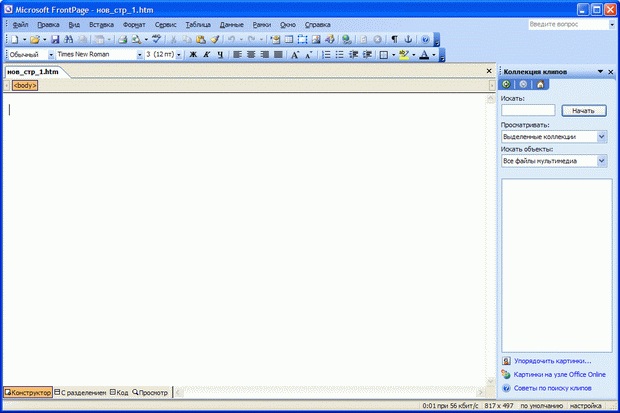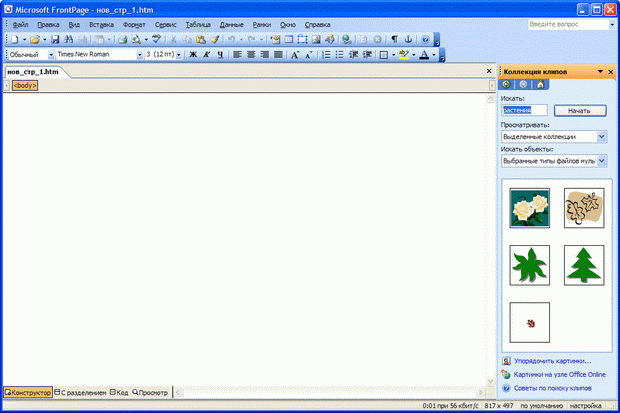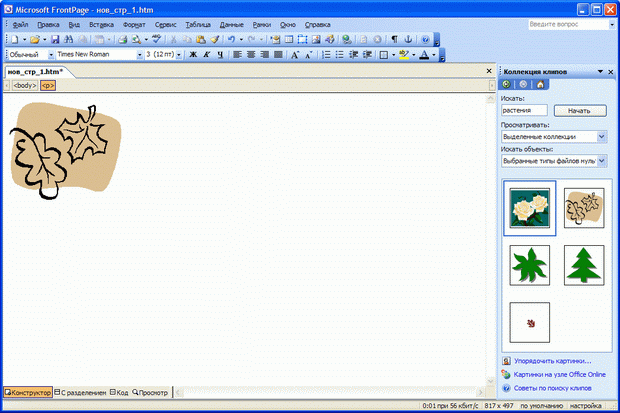Форматирование контента и использование каскадных таблиц стилей в MS Frontpage
Графика
FrontPage позволяет легко добавлять на веб-страницу все виды мультимедиа, включая графику, изображения, видеоклипы и даже звуковые эффекты.
Создайте новую страницу, для этого щелкните на кнопке Создание новой обычной страницы на стандартной панели инструментов, чтобы открыть новую пустую страницу и использовать ее как "холст" для своей графики. В меню Вставка укажите пункт Рисунок и затем выберите пункт Картинки. Откроется область задач Коллекция клипов (рис. 9.30).
Щелкните на направленной вниз стрелке справа от поля Искать объекты. В появившемся списке снимите флажки рядом с пунктами Фотографии, Фильмы и Звуки. Убедитесь, что отмечен флажком пункт Картинки. Щелкните вне списка, чтобы закрыть его. Если вы в данный момент не подключены к Интернету, то щелкните на направленной вниз стрелке справа от поля Просматривать и снимите флажок рядом с пунктом Веб-коллекции. Щелкните вне списка, чтобы закрыть его. В поле Искать напечатайте растения и нажмите кнопку Начать. Результаты поиска будут представлены в окне Результаты (рис. 9.31).
Чтобы получить описание, размер, объем файла и формат одного из этих изображений, задержите над ним курсор мыши. Если вы задержите курсор мыши над изображением, то появится вертикальная полоса с направленной вниз стрелкой. Щелкнув на этой стрелке, можно просмотреть список доступных опций.
Выполните прокрутку результатов поиска, пока не найдете подходящее изображение. Подведите курсор мыши к этому изображению, щелкните на вертикальной полосе с направленной вниз стрелкой и выберите в появившемся меню пункт Вставить. FrontPage выполнит вставку выбранного изображения на вашей странице в заданной точке ввода (рис. 9.32).
Щелкните на кнопке Закрыть этого файла, чтобы закрыть текущий файл; когда получите запрос сохранения этой работы, щелкните на кнопке Нет. На стандартной панели инструментов щелкните на кнопке Создать новую обычную страницу, чтобы создать новую страницу. Новая страница откроется в окне просмотра и редактирования страниц. В меню Вставка укажите пункт Рисунок и затем выберите пункт Из файла, чтобы открыть диалоговое окно Рисунок. В диалоговом окне Рисунок перейдите в рабочую папку \\files\Public\!Технологии глобальных сетей\Labs. Если в этом диалоговом окне не показан предварительный вид изображения, щелкните на стрелке кнопки представлений на панели инструментов и затем выберите в раскрывающемся меню пункт Просмотр. В диалоговом окне появится логотип компании "Все для сада" (рис. 9.33).
на панели инструментов и затем выберите в раскрывающемся меню пункт Просмотр. В диалоговом окне появится логотип компании "Все для сада" (рис. 9.33).
Щелкните на кнопке Вставить, чтобы выполнить вставку логотипа на веб-странице, и закройте панель задач Коллекция клипов. Закройте файл, не сохраняя его.